Nắm được cách đặt màn hình nền máy tính đơn giản sau đây để có thể thay đổi bất cứ lúc nào nếu mình muốn, tránh nhàm chán vì mãi một hình. Bởi một hình đẹp nhiều khi sẽ thay đổi cả tâm trạng của chúng ta, từ đó làm việc hiệu quả hơn.
Mỗi loại máy tính được cài mỗi loại Win khác nhau gây trở ngại cho bạn trong việc tìm kiếm thông tin. Hiểu được nỗi khổ đó, hôm nay cypherbooks sẽ hướng dẫn chi tiết cho các bạn cách đặt màn hình nền cụ thể cho mỗi loại win.
I. Cách cài đặt màn hình nền máy tính cho Win 10
Để thay đổi hình nền máy tính trên win 10, bạn cần thực hiện theo những bước dễ dàng như thế nào:
Bước 1: Thao tác vào mục desktop và sau đó chọn settings.
Bước 2: Setting => background => Picter=> Browse => 0K.
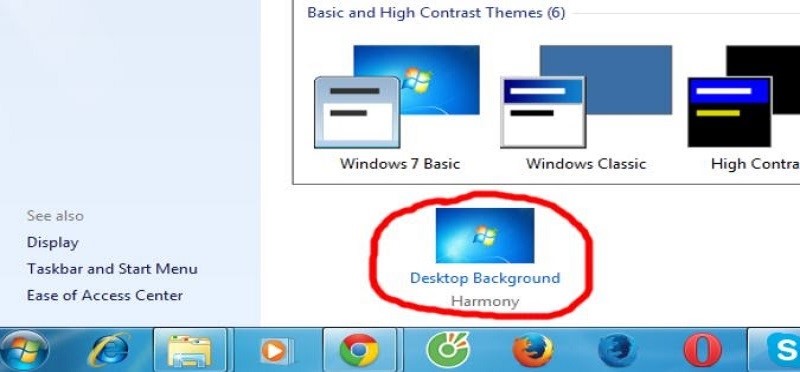
Bước 3: Kiểm tra bằng cách quay trở lại màn hình chính để xem hình nền đã được thay đổi theo ý mình muốn hay chưa.
Mặc dù đã hoàn thiện rồi nhưng bạn cũng có thể cài đặt thêm một số tính năng khác, chẳng hạn như:
– Allow slideshow when on battery power: Cho phép bạn xem hình ảnh tự động trong khi bạn đang dùng Pin.
– Choose a fit: Chọn phép bạn chọn kiểu hình ảnh hiển thị
– Change picture every: thời lượng chuyển ảnh
– Shuffle: hiển thị hình ảnh theo kiểu random, tức ngẫu nhiên, không theo trình tự nào
II. Cách đặt màn hình nền máy tính cho Windown 7
1. Đặt hình nền bằng File ảnh
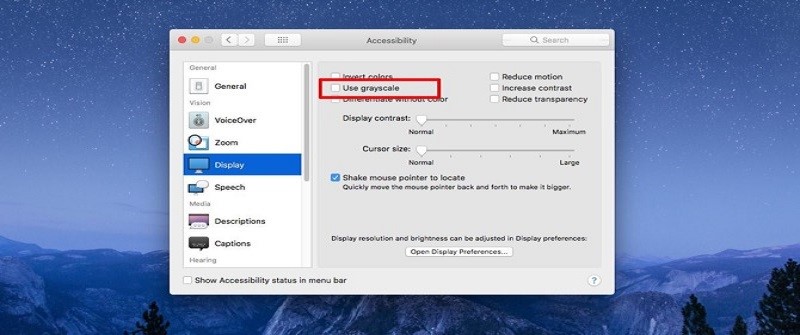
Chọn ảnh mình thích để đặt hình nền
2. Tự động đổi hình nền
Cách cài đặt hình nền máy tính theo chế độ tự động sẽ giúp bạn tận dụng được cả kho ảnh khổng lồ của bạn. Chúng sẽ nhảy liên tục từ ảnh đầu cho đến cuối cùng. Để thực hiện được điều này, bạn cần thao tác theo những bước sau:
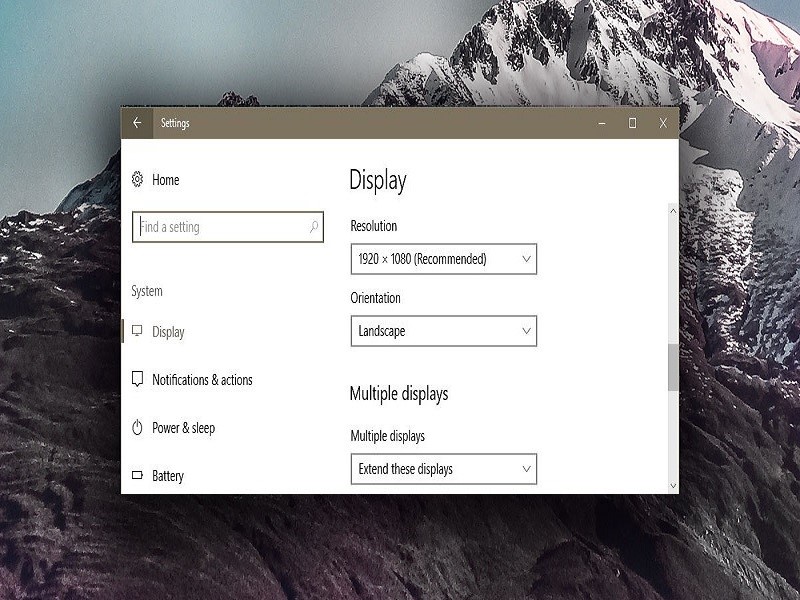
III. Lấy ảnh trên Bing tự động đặt hình nền máy tính
Đây là một trong những cách đặt hình nền máy tính mới được update. Nhờ công cụ này, bạn có thể được ngắm những hình ảnh đẹp mắt bởi vì Bing – công cụ của Microsoft với chức năng tìm kiếm đã có sẵn vô số hình chất lượng cao.
Laptop xách tay của chúng ta tự nhiên trở nên bắt mắt, thú vị hơn qua từng giây phút nhờ những bức ảnh đẹp ngẫu nhiên xuất hiện này. Đây là công cụ của Microsoft phát triển nên tính bảo mật cao, sự ổn định bèn vững và dễ tương thích với Windows.

Đặc biệt, Bing còn cung cấp những thông tin chi tiết về bức ảnh: tác giả, nội dung, chụp khi nào,…Như vậy, bạn sẽ cảm nhận được như chính mình đang du lịch miễn phí vòng quanh thế giới vậy. Cụ thể, bạn cần thực hiện theo các bước sau:
Bước 1: Tải Bing về
Bước 2: Chọn Bing làm công cụ tìm kiếm mặc định hoặc không tùy ý. Nếu không thì nên bỏ tích ở hai ô vuông trước khi nhấn Istaling
Bước 3: Bing tự động down hình nền về thay cho bạn. Những ảnh này đều chứa logo của Bing. Tuy nhiên, nó không chiếm diện tích quá nhiều nên bạn yên tâm nhé.
Như vậy là ban biên tập của trang tin vừa hướng dẫn chi tiết cách đặt hình nền máy tính ở mỗi loại Win cụ thể cho các bạn rồi nha. Chọn hình ảnh mình muốn, tự động random ảnh trong file của mình và đặc biệt có cả công cụ lấy ảnh tự động từ Big đặt hình nền chắc chắn sẽ mang lại nhiều cảm xúc mới mẻ, tăng thêm năng lượng cho ngày học tập và làm việc của bạn rồi nhé.
